“Cái khó ló cái khôn”, câu tục ngữ này quả thật là đúng đắn trong cuộc sống. Và trong thế giới công nghệ hiện đại, việc tải file với tốc độ nhanh chóng chính là một trong những “cái khó” mà chúng ta cần “ló cái khôn” để giải quyết. Cùng PlayZone Hà Nội khám phá bí kíp “bật IDM trên Chrome” để chinh phục tốc độ tải file thần tốc, giúp bạn “tải file như gió”, không còn phải ngán ngại những file dung lượng “khủng”.
IDM Và Chrome: Cặp Đôi Hoàn Hảo Cho Tốc Độ Tải File Thần Tốc
IDM (Internet Download Manager) và Chrome là hai cái tên quen thuộc đối với những người sử dụng máy tính. IDM là một phần mềm quản lý tải file nổi tiếng với khả năng tăng tốc tải file đáng kinh ngạc. Còn Chrome là trình duyệt web phổ biến nhất hiện nay, được biết đến với sự ổn định và tốc độ xử lý nhanh chóng.
Hướng Dẫn Bật IDM Trên Chrome: Bước Bước Chi Tiết
Lưu ý: Để bật IDM trên Chrome, bạn cần đảm bảo đã cài đặt IDM trên máy tính của mình. Nếu chưa, bạn có thể hướng dẫn download bằng idm trên google chrome.
Bước 1: Mở trình duyệt Chrome.
Bước 2: Nhấp chuột vào biểu tượng ba chấm dọc ở góc trên bên phải màn hình, chọn “Thêm công cụ” -> “Extension”.
 Hướng dẫn bật IDM trên Chrome mở extension
Hướng dẫn bật IDM trên Chrome mở extension
Bước 3: Tìm kiếm “IDM Integration Module” trong thanh tìm kiếm.
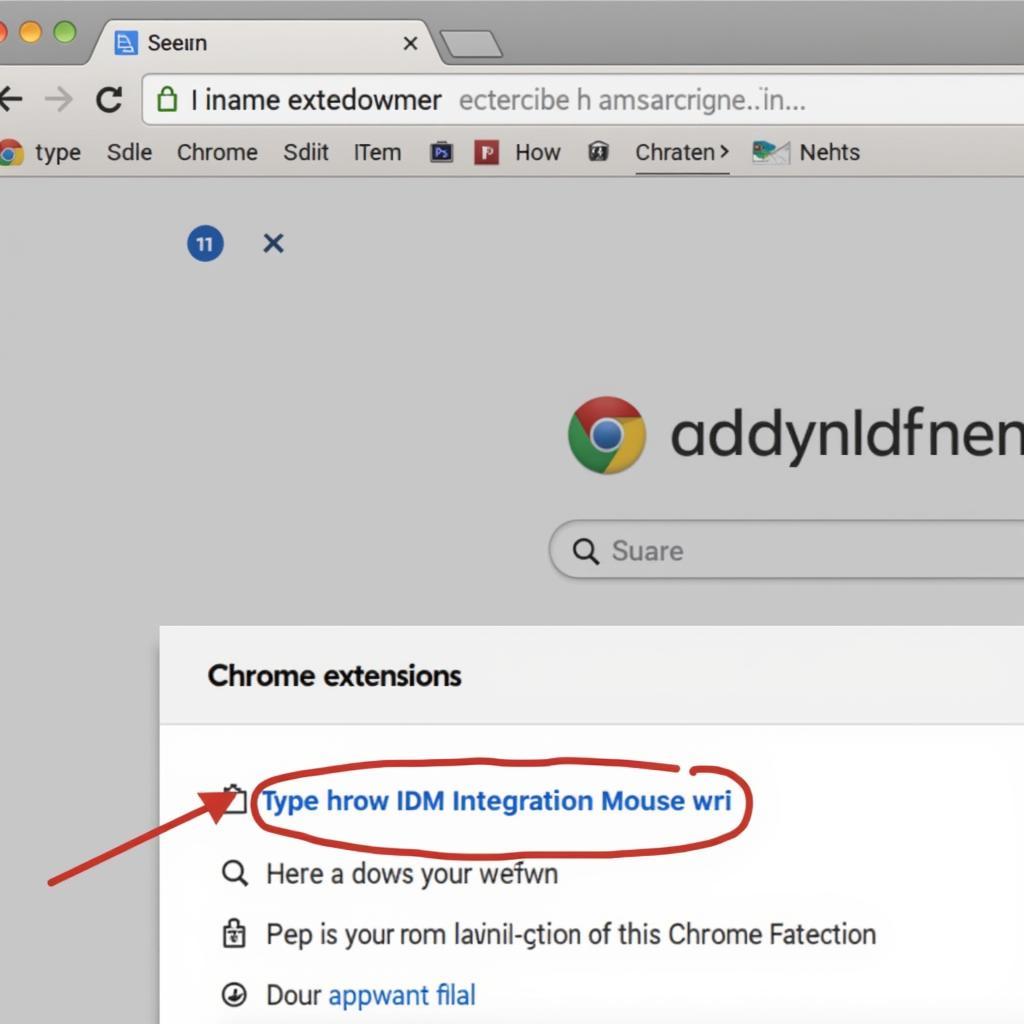 Hướng dẫn bật IDM trên Chrome tìm kiếm IDM Integration Module
Hướng dẫn bật IDM trên Chrome tìm kiếm IDM Integration Module
Bước 4: Nhấp vào “Thêm vào Chrome” để cài đặt extension IDM Integration Module.
 Hướng dẫn bật IDM trên Chrome thêm vào Chrome
Hướng dẫn bật IDM trên Chrome thêm vào Chrome
Bước 5: Sau khi cài đặt xong, bạn sẽ thấy biểu tượng IDM Integration Module ở góc trên bên phải của trình duyệt Chrome.
Bước 6: Khi bạn nhấp chuột vào biểu tượng này, bạn sẽ thấy các tùy chọn để cấu hình IDM Integration Module, bao gồm:
- Enable IDM integration: Bật/tắt tích hợp IDM.
- Download using IDM: Bật/tắt tải file bằng IDM.
- Download video using IDM: Bật/tắt tải video bằng IDM.
- Download music using IDM: Bật/tắt tải nhạc bằng IDM.
Bước 7: Chọn các tùy chọn phù hợp với nhu cầu của bạn.
Bước 8: Sau khi cấu hình xong, bạn có thể tải file bằng IDM thông qua trình duyệt Chrome.
Lời Kết
Bật IDM trên Chrome thật đơn giản, phải không? Giờ đây, bạn đã có thể “tải file như gió” với IDM. Nhanh chóng, dễ dàng, và không cần lo lắng về tốc độ tải file chậm chạp nữa!
Hãy chia sẻ bài viết này với bạn bè của bạn để cùng khám phá bí kíp “bật IDM trên Chrome” và trải nghiệm tốc độ tải file thần tốc.
PlayZone Hà Nội luôn đồng hành cùng bạn, giúp bạn khám phá những bí kíp hữu ích trong thế giới công nghệ.
Lưu ý:
- IDM Integration Module chỉ hoạt động với phiên bản IDM mới nhất.
- Nên cập nhật IDM thường xuyên để đảm bảo tính năng hoạt động hiệu quả.
- Nếu bạn gặp bất kỳ vấn đề nào trong quá trình cài đặt hoặc sử dụng IDM Integration Module, vui lòng liên hệ hướng dẫn cài đặt idm cho google chrome để được hỗ trợ.
- Luôn sử dụng IDM với mục đích hợp pháp và tuân thủ bản quyền.
Ngoài ra, bạn có thể quan tâm đến các bài viết liên quan:
- Hướng dẫn cài đặt Google Chrome
- Hướng dẫn thêm IDM vào Chrome
- Hướng dẫn cài đặt extension cho Chrome
Cần hỗ trợ? Hãy liên hệ Số Điện Thoại: 0372899999, Email: vuvanco.95@gmail.com Hoặc đến địa chỉ: 233 Cầu Giấy, Hà Nội. Chúng tôi có đội ngũ chăm sóc khách hàng 24/7.